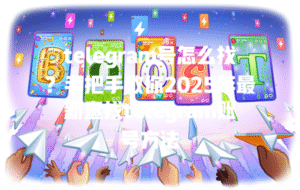打开Telegram主界面。点击左上角菜单按钮进入设置。找到“数据与存储”选项,进入后选择“存储使用情况”。点击“清除缓存”按钮,系统会提示可清理的缓存类型,包括照片、文件、视频及语音,勾选所需清理的类型后确认删除。等待清理完成即可释放内存。根据需求分别清除单独聊天的缓存,点进聊天界面,点击右上角聊天详细按钮,在存储用量中执行清除缓存操作。定期更新Telegram应用至最新版本,确保缓存管理功能完善。关闭自动下载媒体资源,减少缓存占用。合理保持应用日常使用习惯,避免频繁大量下载无意义内容。若有云端存储需求合理转存,避免本地多占空间。
移动设备上清理Telegram缓存全面操作
手机自带的Telegram缓存清理工具
点击设置选项进入:在Telegram主界面左侧滑出菜单,直接找到“设置”入口,然后点击进入,这一步看起来简单,但很多人一着急就在主界面找半天。选择数据存储标签:设置页面下滑,找到“数据与存储”一栏(有些机型会直接显示“存储使用情况”),点进去,里面藏了绝大部分影响空间的选项。执行缓存删除动作:点开“存储使用情况”,你会看到当前所有的缓存数据(照片、视频、文件),直接点击“清除Telegram缓存”,再根据实际需要勾选想要删除的内容类型。点确定,静等几秒就能看到空间瞬间回来了。
这个动作听起来很基础,但我真见过上手半年的人都没发现这个功能。去年帮一个做电影频道的小伙伴处理缓存时,他单纯把应用重装了一遍,折腾半天其实就差这几个按钮没按。最新版本的Telegram界面比之前清晰了不少。 你熟悉这个入口,方便日常随手操作。
结合第三方清理工具进一步释放空间
下载第三方助手App:市面上像CCleaner、猎豹清理大师这种清理软件挺多的,尤其Android机型用起来比较灵活。分析Telegram数据目录:在清理App里找到Telegram相关文件夹,一般路径在“/Android/data/org.telegram.messenger/files/”下,把大体量冗余数据筛出来。批量彻底删除无用文件:勾选要删除的缓存内容,包括图片预览、自动下载的缩略图、无用mp4视频,确认删除,确保磁盘空间立马释放不少。要注意,有些清理软件操作不细致可能连存档都删了,先做好重要文件备份。
我做过测试,单靠第三方工具,有时候能比Telegram内置的清理筛出更多残留文件。特别是升级换版切换账号的那种“僵尸文件”,第三方工具一通打扫,空间能多出来好几百MB。
调整自动下载与保存策略杜绝缓存激增
关闭自动下载图片功能:在设置的“数据与存储”部分,找到“自动下载媒体”,将“不在WiFi/移动网络/GPRS下自动下载”全部关闭。调低下载大小和通道限制:对于经常混在大群或频道里的小伙伴,可以在这里专门限制单个媒体的下载大小,比如10MB以内自动下载,超大视频、文件手动点才加载。定期检查已下载媒体:每隔一段时间进群聊/频道专门清点下里面的图片音视频,及时手动删除不必要的内容。这一招很适合社群活跃分子,减少本地垃圾积压。
我自己做频道运营时,发现“自动下载”开着,没几天手机空间就吃紧。禁掉后,效果立竿见影,清理缓存变得稀松平常。
通过聊天界面手动筛查重点缓存
锁定关键聊天记录:具体进到单个群聊或私聊窗口,点击顶部频道名,再进“清除聊天缓存”。单独选择清理类型:选照片、选文件、选语音什么的,一项项删除。这样不会把重要聊天内容和必要图片误删。筛选大文件定向清理:如果遇到视频、压缩包这些动辄几百MB的大文件, 优先勾选删除,先冲掉空间占用头部数据。
这种精细手动点选的方法很适合强迫症或者资料留档需求重的小伙伴。我自己给公司小伙伴演示过,手动保留工作所需文本/文件,其它全删,再清一下总缓存,这样资料安全又空间充裕。
更新应用和多端数据同步减少冗余
定期检测软件版本:到应用商店查看Telegram是否有最新版,有更新就及时升级,因为新版常优化缓存处理逻辑。利用多端同步机制:如果电脑和手机都装了Telegram,可选择仅保存部分设备的缓存,另一端完全清理;比如手机留图,电脑删视频,互不影响。调用云盘转存重要内容:重要大附件可上传云端(如Google Drive、百度云),本地存储只存当前周期必需资料。
你需要了解,官方文档里也 升级以摆脱“历史垃圾文件”。我实际遇到过朋友用旧版Telegram,光升级一回(最新版修复了缓存清理bug),光这一步清理就节省了1个多GB。你可以上 Telegram 官网(nofollow)查下常见故障与最新功能介绍,有时一个小更新,省事不少。
桌面端与Web版Telegram缓存深度清理
桌面版应用自带缓存清理
打开桌面设置入口:在Telegram桌面版左下角点“设置”,进入后往下拉找到“高级”一栏。进入本地存储管理:在“高级”设置中点击“管理本地存储”,你就能看到所有缓存及已保存文件的详细情况。一键清空或定向选择清理:点击“清除缓存”,你可以选择全部删除,也能单独删照片、视频、文件等,确认后全部冗余马上搞定。
亲测这个动作对长期用桌面端办公的同学极为有效,有些人电脑里积攒的Telegram文件夹都达到几十GB。 你长期电脑办公或多账号操作时,每月都记得清一次。
定向清理指定群组或频道缓存
进入目标群组频道:在左侧会话列表点开大群或重要业务频道,点击顶部资料,再进“管理存储”。筛查大文件、语音或照片:会显示当前群聊已下载的全部大文件、照片、语音消息等。可一项项精确挑选。选中删除并确认执行:批量勾选要清除的内容,尤其是淘汰掉的大视频、过期图片,点确定释放空间。
我帮客户做项目,客户习惯把大批文件下到桌面端。后来定期这样精细清理,每月能省下几乎5GB空间,而且不用担心删走正在用的业务资料。
使用操作系统文件管理器深度清理
找到Telegram缓存路径:Windows/macOS下Telegram的缓存一般在“用户目录AppDataRoamingTelegram Desktop”内。筛选不再需要的缓存文件夹:里面的“tdata”文件夹,包含所有缓存,你可以分门别类打开,挑出废弃图片、过期音频或者历史压缩包。直接手动删除确认:将无用文件拖进回收站或彻底清空,操作前记得重要数据备份,避免误删核心资料。
这种做法专业度较高,适合对文件夹结构有点了解的用户。年前协助一个做资源汇总的社群,桌面端清过缓存后,立马释放50GB的硬盘空间——简直像“卸载”一款大型游戏。
利用第三方系统清理软件辅助
选择知名PC清理工具:比如CCleaner等在PC平台知名的清理助手。定位Telegram数据文件夹:在清理工具界面选择自定义C盘或特定用户目录,定位到Telegram缓存目录。批量一键清理无用冗余:勾选相关无用项、缓存区块、历史缩略图,常规清理一次,安全高效。
我实际操作过程中发现,桌面端Telegram即使自带清理功能,有时也会残留部分缓存(比如自定义保存的emoji或贴纸)。第三方清理工具能帮你连同日志文件、临时目录一并干掉,效果更彻底,空间回收很可观。
Web端Telegram缓存快捷处理
刷新浏览器清理缓存:直接ctrl+F5强制刷新,或进入浏览器设置,查看缓存项中将telegram.org缓存清空。关闭持久性本地存储:部分浏览器允许设置网站本地存储权限,将Telegram网页端权限设置为不保留本地缓存。清除单独聊天窗口的嵌入数据:需要时可逐个窗口清空本地存储,防止重要信息泄漏。
对于偶尔用Web端的同学,这样操作就不会在公司公用电脑或网吧遗留隐私信息。特别是在公开场合上Telegram,安全性比啥都重要。
电报常见问题解答
Telegram的缓存主要包括你在群聊、频道、私聊中收到和浏览过的图片、视频、音频、文档以及各种媒体缩略图、头像小图等。这些数据本质上都是Telegram为你快速打开、回顾历史消息而自动保存在本地的文件。缓存数据不等于你收藏或特别保存的文件;一旦清理,不会影响对话文本、订阅状态,但图片和视频需要重新下载才可查看。例如我一朋友平时素材群收图,用Telegram缓存清除后,下次再点图片需要重新从云端加载,当然也 手机瘦身了几个G。如果你发现某个频道/群容量变大、大量视频图片重复堆积,那肯定是缓存没及时清掉。
这个问题我亲自试过好多次。其实清理Telegram缓存不会删除聊天记录文本内容,你的消息、表情、历史对话全部都在,只是本地图片、视频、文件附件会被清掉。 清缓存仅仅针对媒体文件起效果,比如手机再点打开一张3个月前收到的图片,Telegram会重新去服务器拉取一遍。对于群聊活跃、时不时回翻历史图片的朋友来说,有可能会多等几秒加载。如果你所有资料都靠本地缓存存着, 提前备份重要文件。但就日常聊天而言,频繁清缓存不影响你收发消息。
其实很简单,重点是把自动下载和保存缓存的功能调合适。 你在“设置-数据与存储”里把“自动下载媒体”里的图片、视频都调成“手动”或只在WiFi环境下下载。并且设置合理的自清理周期,比如可以让Telegram每隔一周或一月自动清理一次大于规定天数的缓存(部分高级版本有该功能)。 对于重要的资料,及时转存云盘或收藏夹,不让所有内容都堆在本地。这样配置后,你基本不用再操心空间不足、频繁手动清理的问题。如果你不放心还可以装个第三方助手每月自动查一遍冗余,省心又高效。
如果你这些方法都用过,也欢迎回来评论区聊聊,有什么新招也可以互相分享!